Spotify 錯誤代碼 3 通常發生在 Win道斯。但是,請不要確定它不會在您的 Mac 上發生。如果你聽 Spotify 在你的 Mac 上,你很可能會遇到 Spotify 錯誤代碼 3 也是如此。
作為Mac用戶,您對計算機完全信任。 您有信心擁有最好的計算機。 這是一種正確的感覺,因為Mac機器非常可靠且高效。 但是,這並不意味著它們是完美的,因為它們不是。
您一定會遇到上述錯誤,如果遇到了,請不要擔心。 您可以修復此特定錯誤並開始收聽所有 Spotify 你喜歡的歌曲。
繼續閱讀本文以了解如何解決 Spotify 錯誤代碼3 在Mac上。 請務必閱讀直到最後學習可以幫助您避免上述錯誤的程序。
內容指南 第 1 部分。什麼是 Spotify 錯誤代碼 3?第 2 部分。 如何修復 Spotify 錯誤代碼 3?第 3 部分。獎勵:避免 Spotify 錯誤代碼 3 問題 DumpMedia Spotify Music Converter部分4。 結論
Spotify 錯誤代碼 3 限制您訪問您的帳戶。 換句話說,您無法進入您的帳戶。 您看到的消息表明您沒有互聯網連接或您的防火牆不允許您訪問您的 Spotify 帳戶。
糟糕的是,即使您有互聯網連接,您也會看到這些消息。 這個問題可能會變得很煩人,但盡量不要生氣。 有辦法解決這個問題 Spotify 錯誤代碼。
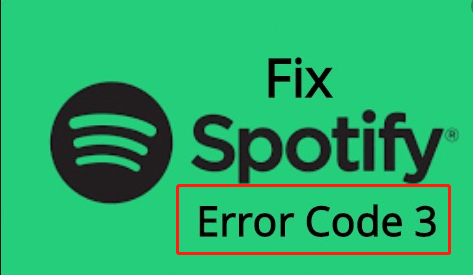
好消息是,有多種方法可以解決此問題 Spotify 錯誤代碼3。 繼續閱讀以了解有關它們的更多信息。
您的第一個選擇是關閉Facebook數據和量身定制的廣告。 請查看以下步驟,以了解如何將它們都關閉。
您需要通過以下方式登錄 Spotify 網站。 因此,去 Spotify.com 並從那裡登錄您的帳戶。
一旦您通過 Spotify 網站,將光標移至左側並查找隱私設置。 點擊它。
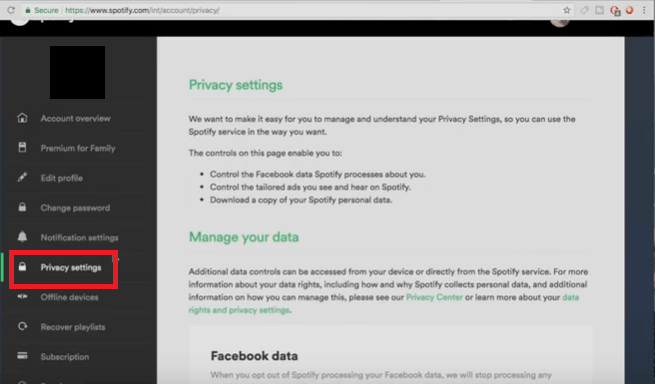
單擊“隱私設置”後,在主頁上向下滾動。 查找Facebook數據和量身定制的廣告,然後將它們都關閉。
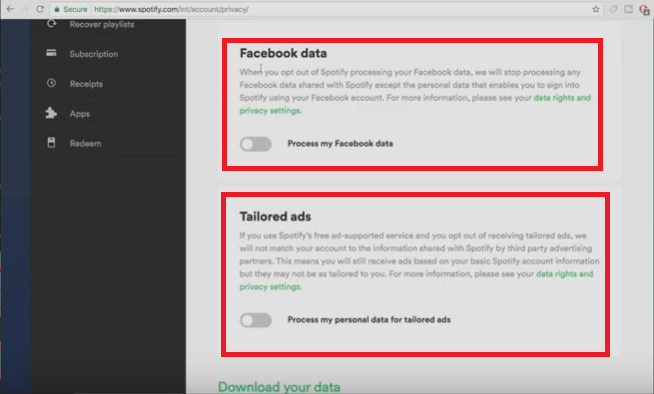
檢查 Mac 上的防火牆是否也已關閉。 您可以通過啟動系統偏好設置並單擊安全和隱私來執行此操作。 然後單擊防火牆選項卡將其關閉。
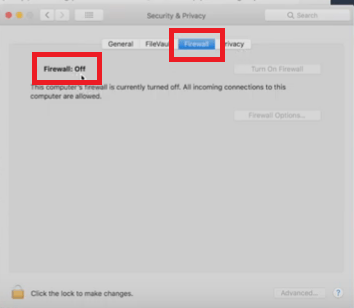
如果第一個選項不起作用,這是一個不錯的選擇。 以下步驟將向您展示如何做到這一點。
您可以研究使用VPN。 以下步驟將向您展示如何使用VPN。
如果你想避免 Spotify 錯誤代碼,您最好的選擇是使用 DumpMedia Spotify Music Converter. 這樣,您就可以轉換和下載您喜歡的所有歌曲 Spotify.
這個程序的好處是你可以免費使用它 Spotify 帳戶。 您不必註冊 至尊帳號.
使用此特定工具進行轉換和下載時,您將保留所有喜歡的歌曲。 這還不是全部,因為您還可以 播放所有下載的 Spotify 離線歌曲 在任何設備上。 你看,該 DumpMedia Spotify Music Converter 將歌曲轉換為您喜歡的任何格式。

一旦到達 將歌曲轉換為無 DRM 格式,例如 MP3,您在任何設備上播放歌曲都不會遇到任何問題。 只要您註冊了 Spotify,您可以使用此轉換器來避免您的帳戶出現任何問題。
如果您遇到這種情況,請不要擔心 Spotify Mac 上的錯誤 3。 正如您在上面看到的,有很多選項供您研究以解決錯誤。
當然,如果要防止在Mac上看到錯誤,則可以選擇使用以下格式轉換和下載歌曲: DumpMedia Spotify Music Converter. 如果您想避免錯誤並保留所有信息,這是最好的選擇 Spotify 永遠的歌。
您是否曾在Mac上遇到此錯誤? 如果是,您如何解決它? 隨時與我們分享您解決此特定問題的一些技巧。
